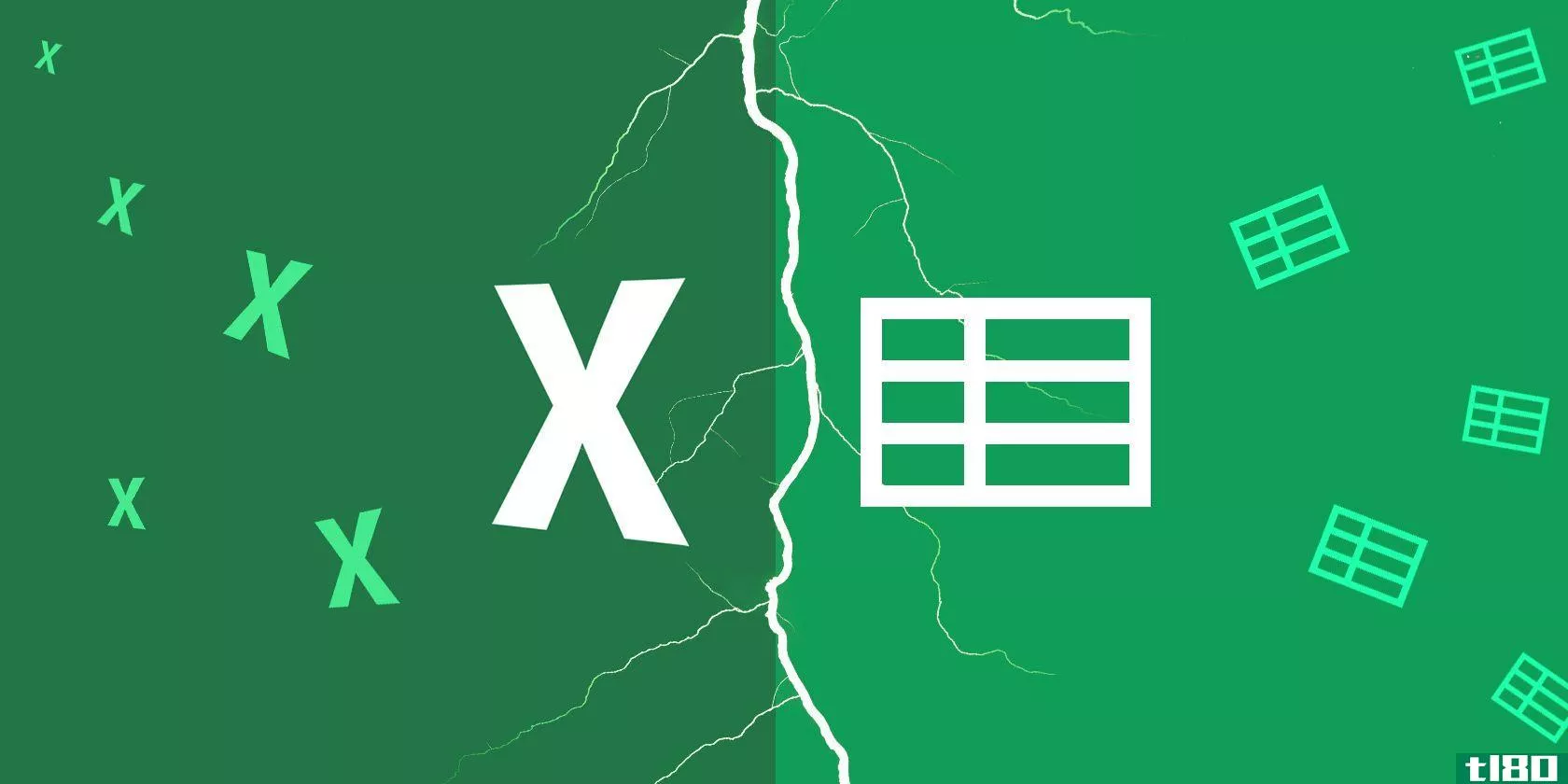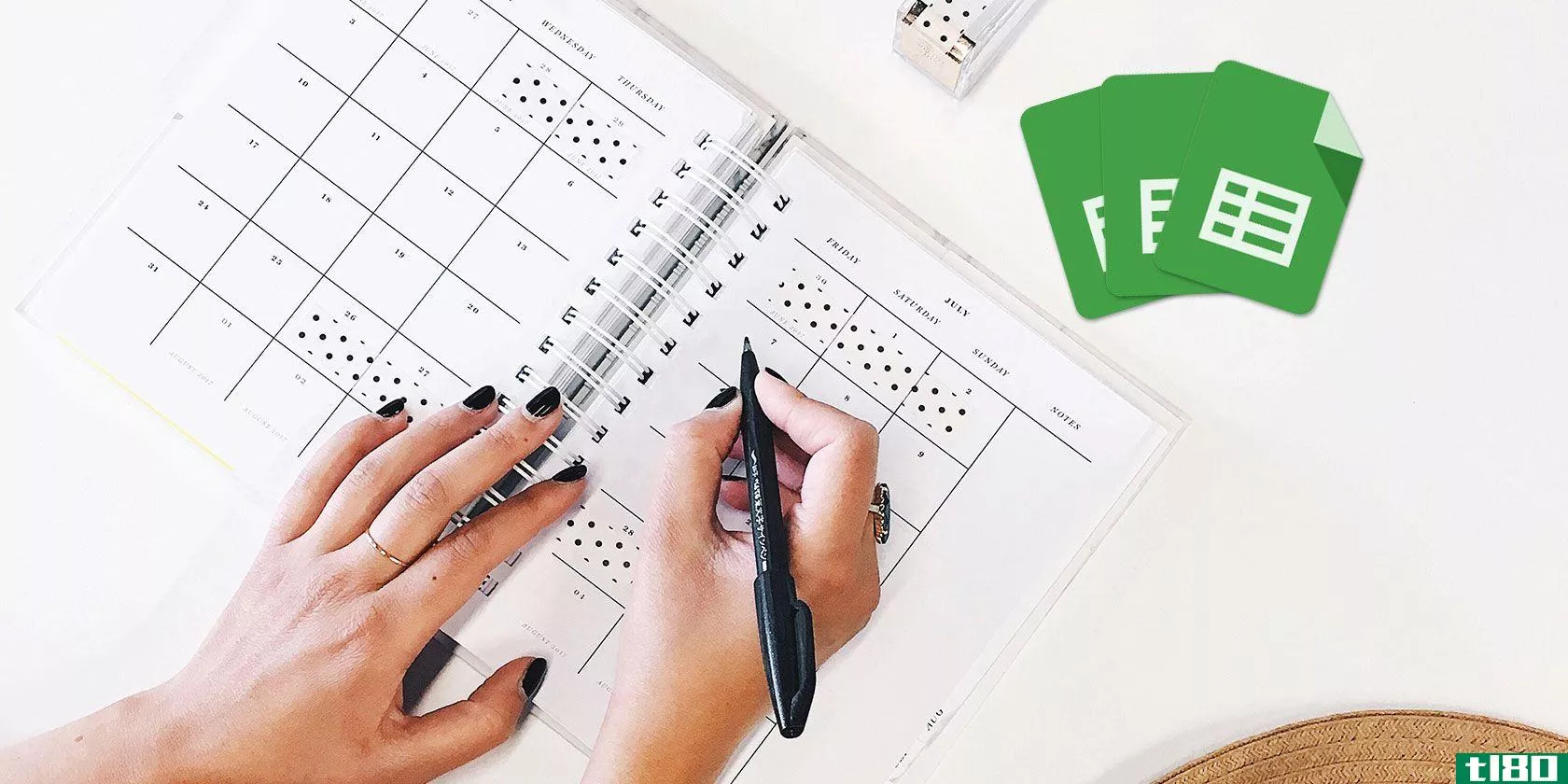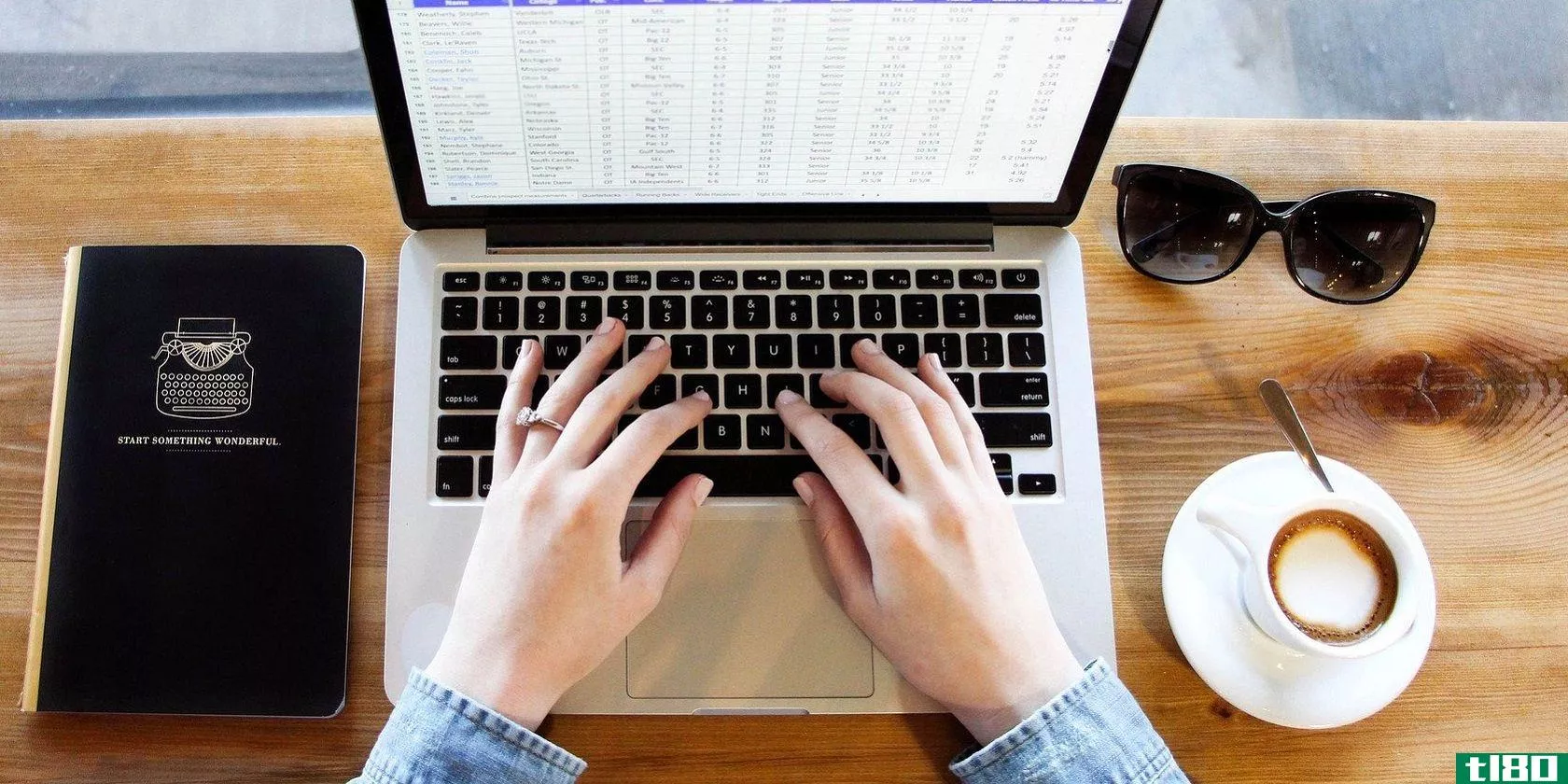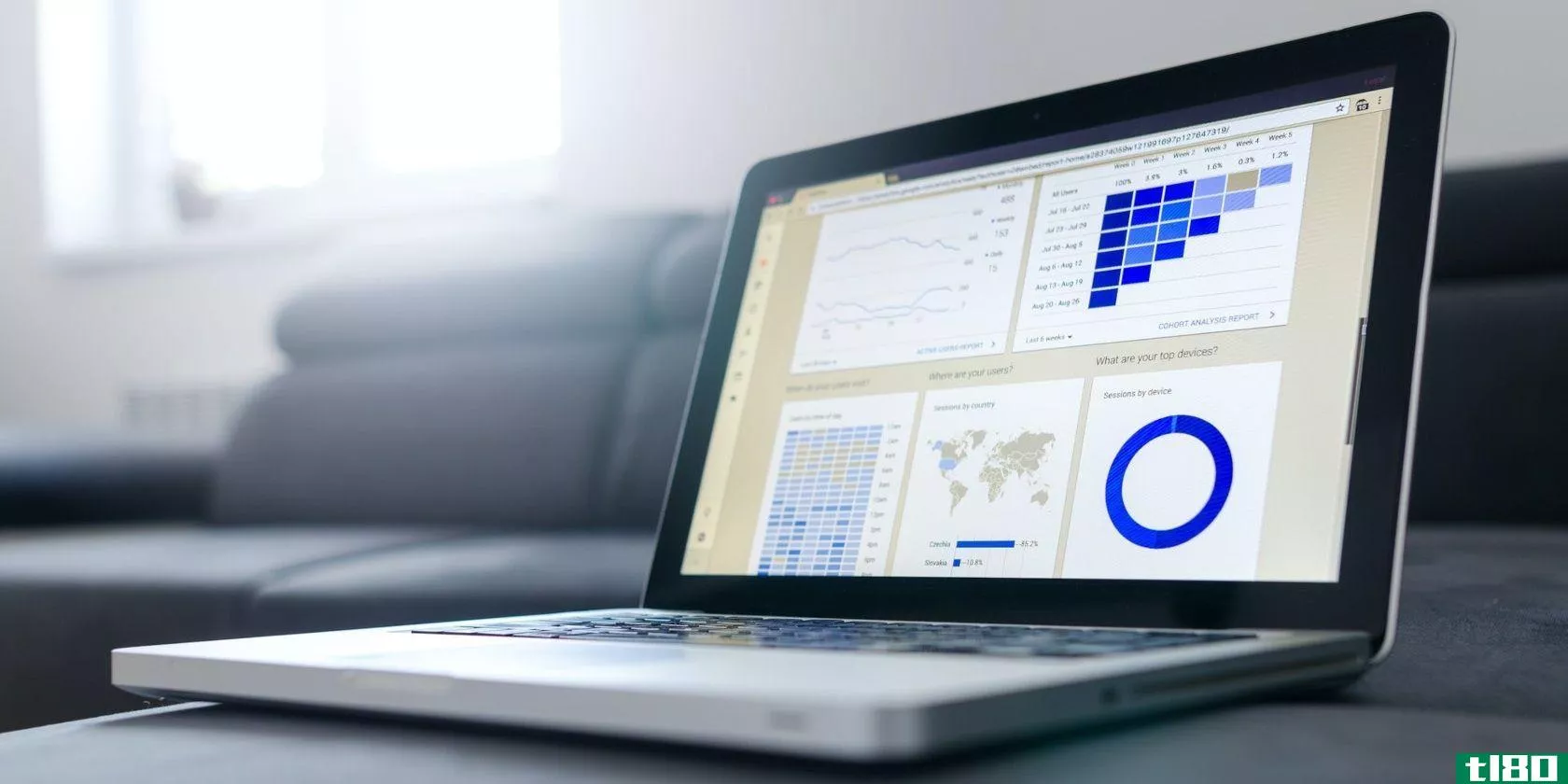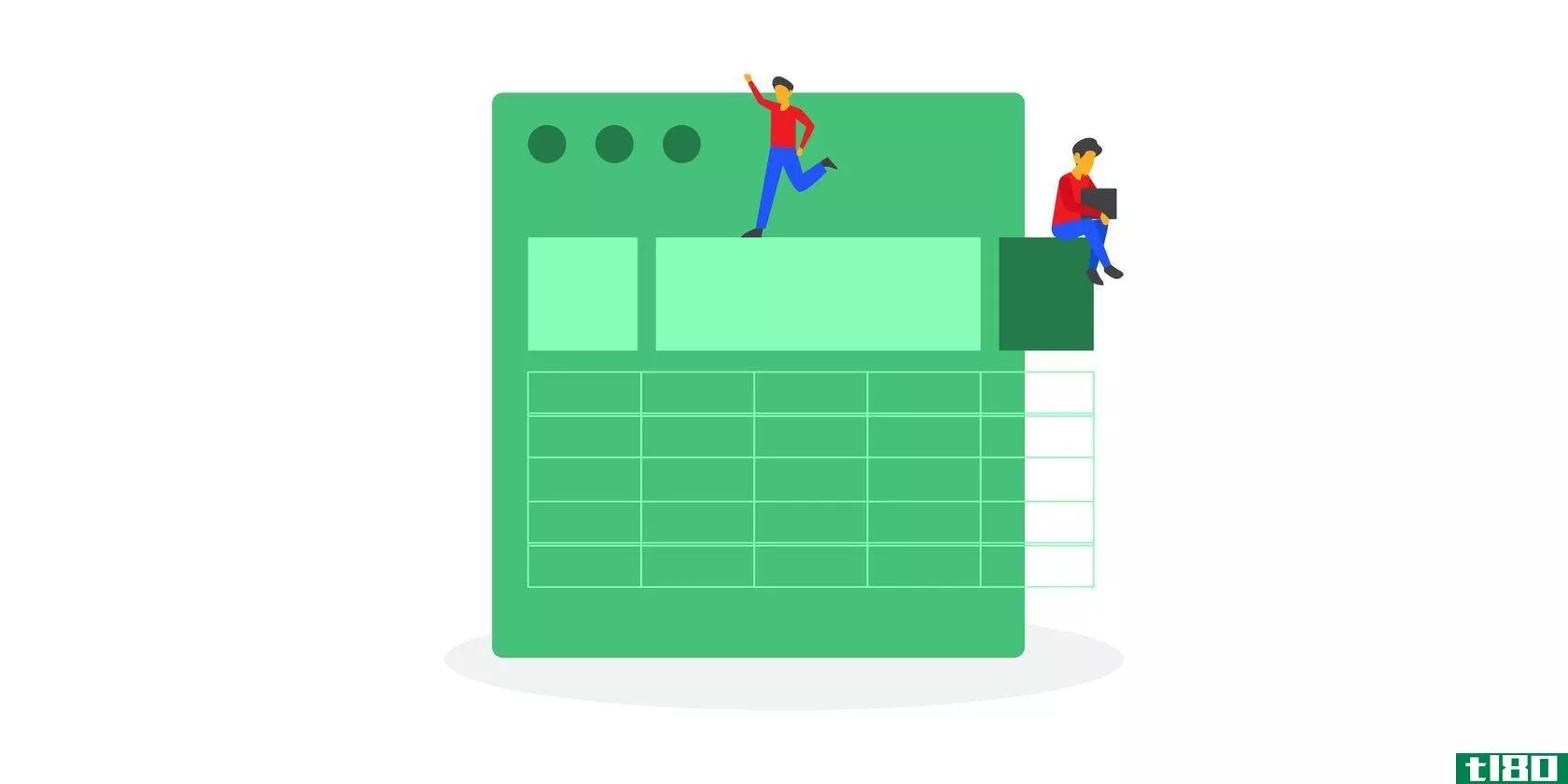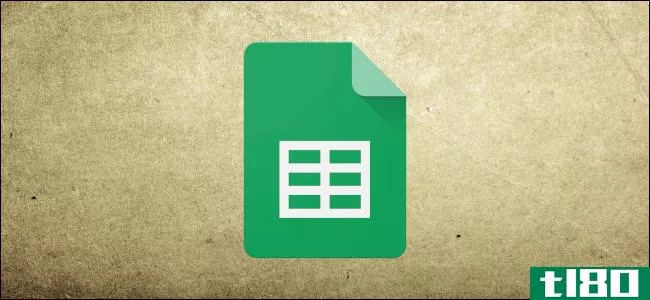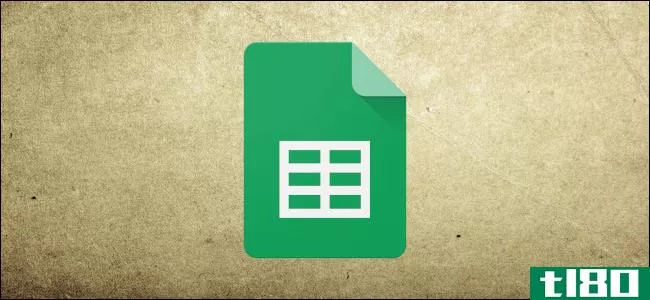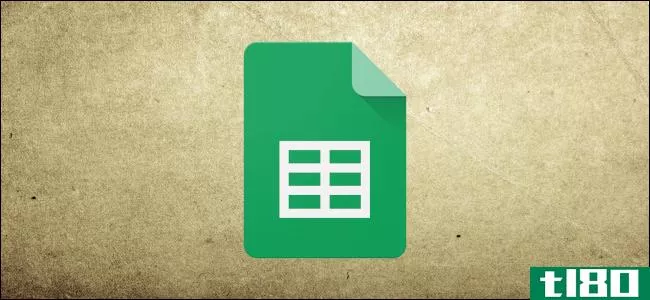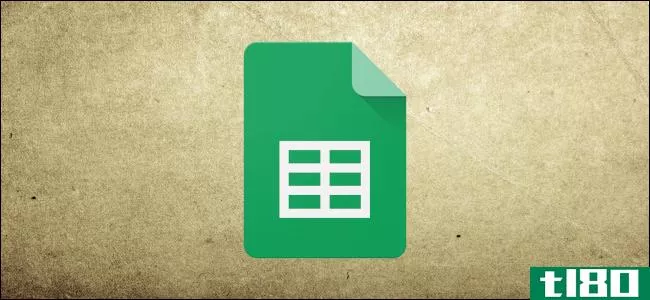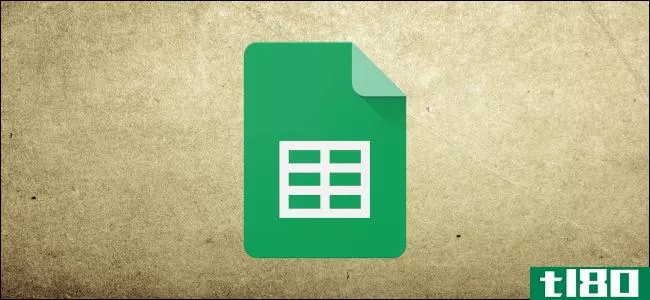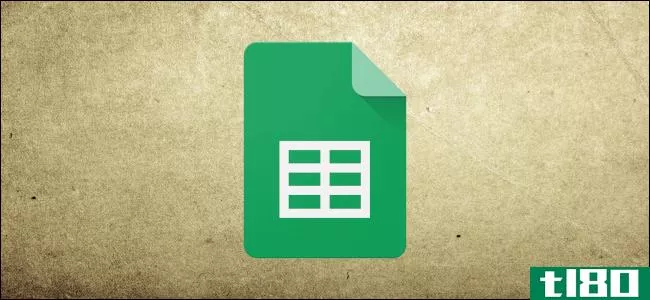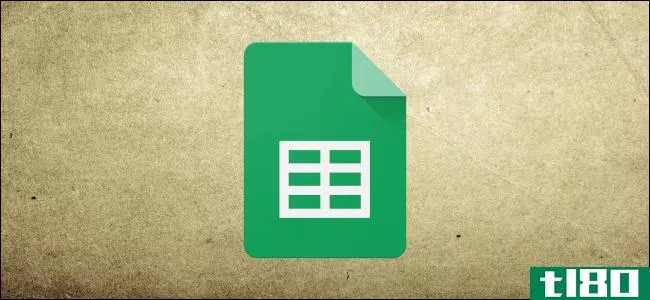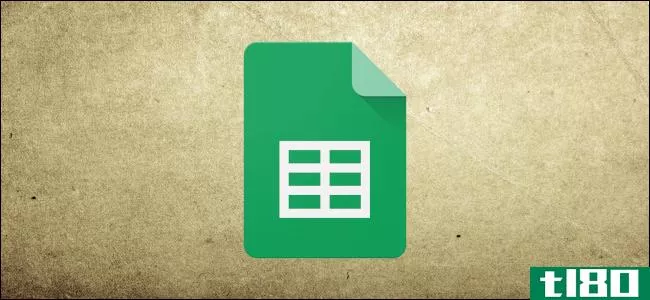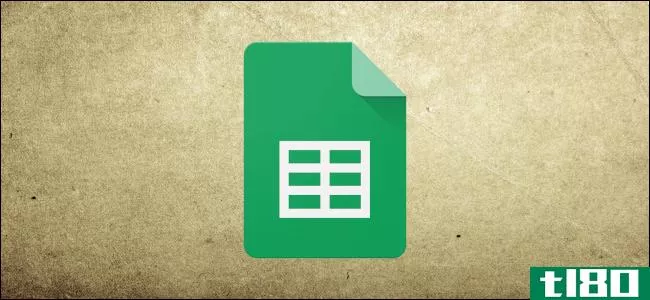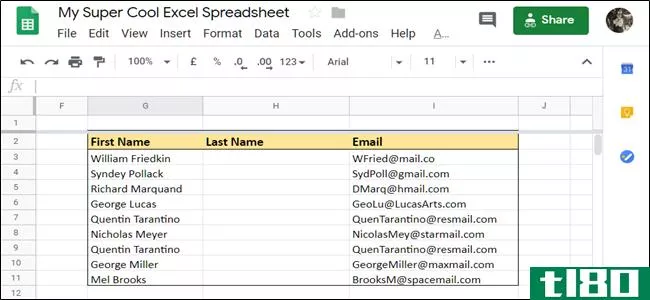如何在google表中排序

在查看或分析电子表格时,您可能需要做的一件事是对数据进行排序。幸运的是,在googlesheets中,您可以轻松地按字母、数字或颜色对整个工作表或一系列单元格进行排序。
Table of Contents
按列对整个工作表排序
对电子表格进行排序的最常见方法之一是使用特定列。例如,您可能希望按最小值对列进行排序,但也要确保工作表中的所有数据保持不变。
冻结列标题
如果Google工作表中有列标题,则在应用排序之前需要冻结该行。否则,将包含标头中的数据。
首先选择包含列标题的行。然后,在展开菜单中单击“查看”>“冻结”>“1行”。

这将保持列标题在适当的位置,并且不在已排序的数据中。
对数据排序
接下来,选择列,然后使用这三个操作之一按所选列对工作表进行排序。
- 单击菜单中的“数据”,然后选择“按X列A到Z排序工作表”或“按X列Z到A排序工作表”
- 右键单击列并选择“将工作表A排序为Z”或“将工作表Z排序为A”
- 单击列标题旁边的箭头,然后选择“将工作表A排序为Z”或“将工作表Z排序为A”

Advertisement
如果要对数字数据进行排序,使用A到Z将把最小值放在顶部。当然,用Z来表示A会把最大值放在顶部。
您将看到您的工作表立即更新,以按所选列对整个工作表进行排序。

仅对一系列单元格排序
也许你有一个电子表格,里面有一系列与其他数据无关的单元格。在这种情况下,您只能对该范围进行排序,而不会影响其余的数据。
使用快速排序
您可以快速排序从A到Z或Z到A的单元格范围。选择单元格范围,单击菜单中的“数据”,然后选择“按X列A到Z排序范围”或“按X列Z到A排序范围”

使用自定义排序
如果要排序的单元格区域包含标题,或者要按多列排序,则可以使用此选项。
选择单元格范围,然后单击“数据>排序范围”或右键单击,然后在快捷菜单中选择“排序范围”。

Advertisement
将弹出一个窗口供您选择排序选项。如果“数据有标题行”,请勾选顶部的框。这将阻止标题与其他数据一起排序。

选择按A到Z或Z到A排序,然后单击“排序”。您将只看到您在工作表中选择的单元格范围按排序顺序进行调整。

如果要添加其他单元格区域或列,请单击“添加其他排序列”并选择其顺序。然后,单击“排序”

按颜色在google工作表中排序
在电子表格中使用颜色可以方便地快速发现某些数据。无论是使用文本颜色还是填充单元格,都可以使用此排序顺序。主要的区别是您必须创建一个过滤器来按颜色排序。
选择整个工作表或仅选择要按颜色排序的单元格范围。从菜单中单击数据>创建过滤器。

单击要用于排序的列顶部的筛选器图标。这样做可以对整个工作表进行排序,也可以仅对单元格范围进行排序。

Advertisement
在小窗口中将光标移到“按颜色排序”。然后,根据您喜欢的颜色移到“填充颜色”或“文本颜色”。您将看到另一个弹出窗口显示您正在使用的颜色。在排序顺序中选择您想要的最高颜色。

与其他排序选项一样,您的工作表或单元格区域将立即更新,以按您选择的颜色进行排序。
然后可以通过单击“数据”>“关闭过滤器”禁用过滤器。

下次查看数据时,一定要查看googlesheets中方便的排序选项。如果除了Google工作表之外还使用microsoftexcel,那么在microsoftexcel中也可以轻松地按值排序或按日期排序。
- 发表于 2021-07-14 10:09
- 阅读 ( 161 )
- 分类:互联网
你可能感兴趣的文章
如何用excel或google表替换索引卡
...何电子表格的先验知识。就这么简单!让我们看看William如何将单个电子表格列转换为数据库。 ...
- 发布于 2021-03-12 12:04
- 阅读 ( 216 )
如何在excel中过滤以显示所需数据
... 你知道你需要一个Excel过滤器来帮助你,但你不知道如何去做。在这里,我们将讨论筛选Excel工作表并显示所需数据的所有最佳方法。 ...
- 发布于 2021-03-29 12:22
- 阅读 ( 194 )
如何在google工作表中隐藏网格线
如果您使用的是googlesheets,那么您应该已经熟悉了它类似网格的界面,其中单元格由称为网格线的边界线分隔。但是,如果您想在视图中隐藏这些网格线,则需要执行以下操作。 在编辑视图中隐藏网格线 默认情况下,googleshe...
- 发布于 2021-03-31 12:44
- 阅读 ( 185 )
如何调整google工作表中的列和行的大小
当您打开一个新的googlesheets电子表格时,您看到的列、行和单个单元格都将具有一定的大小。如果希望在每个单元格中看到更多数据,则需要调整它们的大小。下面是方法。 在google工作表中手动调整列或行的大小 调整Google工...
- 发布于 2021-03-31 16:09
- 阅读 ( 155 )
如何在microsoftexcel中创建和使用表格
...表上,然后您可以将其与其他工作表分开管理。下面介绍如何在Excel中创建和使用表。 如何在excel中创建表格 有两种方法可以在Microsoft Excel中创建表。唯一明显的区别是,如果要将特定的颜色样式应用于表。 创建具有样式的表...
- 发布于 2021-03-31 16:59
- 阅读 ( 199 )
如何在google工作表中添加页眉或页脚
在您决定打印之前,googlesheets电子表格没有可见的页眉或页脚。如果你想在googlesheets电子表格中添加页眉和页脚,你必须使用打印机设置菜单。 首先,打开包含数据的googlesheets电子表格。在顶部,单击“文件”>“打印...
- 发布于 2021-03-31 17:11
- 阅读 ( 150 )
如何在google工作表中按多列排序
在分析googlesheets中的复杂数据集时,可以利用其内置的排序功能来组织数据。您可以按单个列排序,或者,对于更复杂的数据,可以按多列排序。 为此,您需要打开googlesheets电子表格并选择要排序的数据集。您可以手动执行此...
- 发布于 2021-04-01 11:36
- 阅读 ( 319 )